Comment changer la durée d'affichage de Windows 10 Notifications

Par défaut, les notifications contextuelles dans Windows 10 restent affichées pendant environ 5 secondes avant d'être envoyées au Centre de maintenance. Si vous souhaitez que ces notifications restent à l'écran un peu plus longtemps, il est facile de les modifier. Il vous suffit de savoir où le chercher.
Windows 10 améliore le système de notification de Windows en ajoutant le Centre de maintenance, une barre latérale qui affiche les notifications récentes et les actions système pratiques que vous pouvez effectuer. C'est une fonctionnalité pratique que vous pouvez personnaliser très bien. Pour la plupart des gens, les quelques secondes d'une notification pop-up reste à l'écran est très bien. Après tout, vous pouvez toujours frapper le Centre d'Action si vous manquez quelque chose. Mais, si vous préférez que les notifications à l'écran s'affichent un peu plus longtemps (particulièrement utile si vous avez désactivé le Centre d'action), nous avons le correctif pour vous.
Vous contrôlez la durée pendant laquelle Windows 10 affiche les notifications à l'écran en utilisant un seul menu déroulant, mais ce n'est pas une évidence. Au lieu d'être groupé avec d'autres paramètres de notification, vous le trouverez dans les paramètres d'accessibilité de Windows. Cela a du sens en rétrospective (sans doute), mais nous ne sommes pas sûrs de ce que l'on pourrait penser d'y penser en premier lieu.
Cliquez sur Démarrer> Paramètres (ou appuyez sur Windows + I) pour ouvrir la fenêtre Paramètres et Cliquez sur "Facilité d'accès".
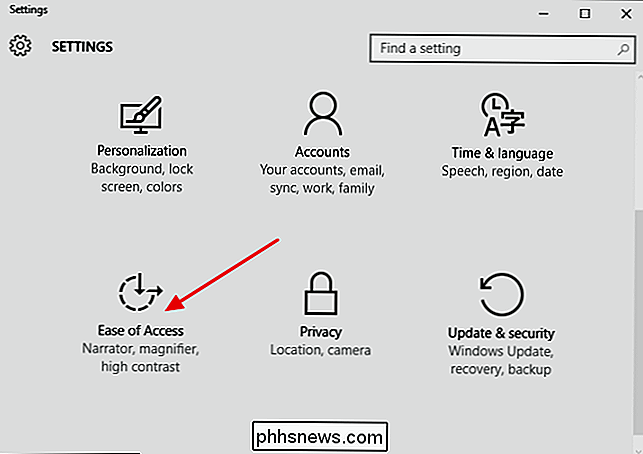
Dans la fenêtre "Facilité d'accès", sélectionnez l'onglet "Autres options", puis cliquez sur le menu déroulant "Afficher les notifications".
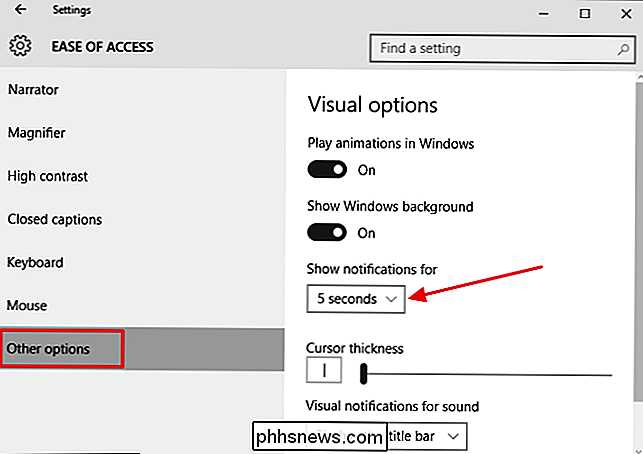
Le menu déroulant vous permet de choisir options, allant de 5 secondes à 5 minutes. Choisissez juste combien de temps vous souhaitez que les notifications pop-up restent à l'écran.
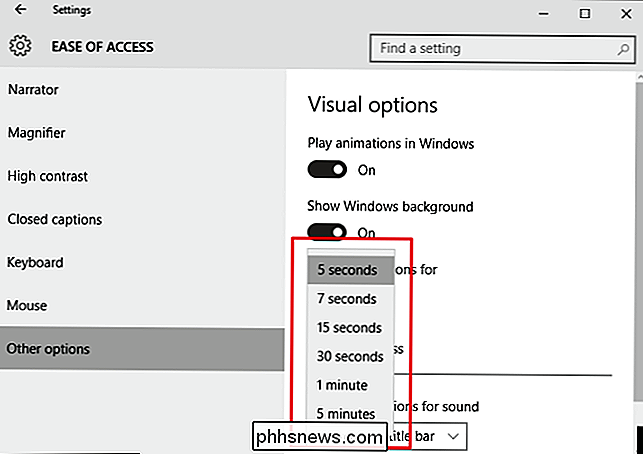
Et c'est tout! C'est juste un petit endroit caché dans un endroit que vous pourriez ne jamais penser à chercher, mais j'espère que ça vous sera utile.

Gestion des fonctionnalités d'accessibilité dans Windows 10
Des options d'accessibilité sont intégrées dans Windows pour aider les utilisateurs qui ont des difficultés à utiliser leurs ordinateurs à tirer un peu plus de fonctionnalités de leur SE préféré. Bien que Windows 10 innove sur de nombreuses fonctionnalités que nous attendons des anciennes versions du système d'exploitation, Microsoft a choisi de garder la plupart des fonctionnalités de base de ses fonctionnalités d'accessibilité pour le rendre plus facile à la fois sur les utilisateurs et les développeurs à adapter sans trop de difficulté entre l'ancien système et le nouveau.

Comment appliquer des modifications de stratégie de groupe locales à des utilisateurs spécifiques
Pour les utilisateurs des éditions Windows Pro ou Enterprise (et les éditions Ultimate de Windows Vista et 7), l'éditeur de stratégie de groupe local offre un accès rapide à un certain nombre de fonctionnalités puissantes que vous pouvez utiliser pour contrôler votre PC. Si vous souhaitez appliquer des paramètres de stratégie à des utilisateurs spécifiques plutôt qu'à l'ensemble de l'ordinateur, vous devez procéder à une configuration supplémentaire avant de commencer.



